在CAD绘图过程中,当图纸中某一线段显示不合理时便需要调整CAD线型比例。那么,你知道CAD线型比例怎么调吗?本文就和小编一起来了解一下浩辰CAD软件中调整CAD线型比例的具体操作步骤吧!
在浩辰CAD软件中打开图纸文件后,在命令行输入命令:LT,点击回车键即可调出【线型管理器】对话框,在【全局比例因子】后的文本框中输入新的线型比例即可。如下图所示:
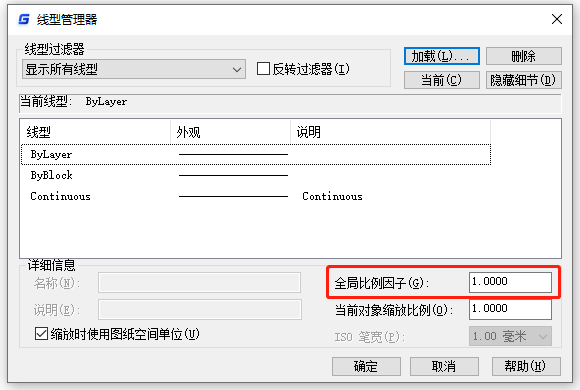
默认情况下,使用全局和单个线型比例1.0。当CAD线型比例因子值越小,每个图形单位中画出的重复图案越多。例如:设置为0.5时,每个图形单位在线型定义中显示重复两次的同一图案。
不能显示完整线型图案的短线段显示为连续线。如果一条线过短,甚至不能容纳一个点划线序列,可采用更小的比例因子值,若不改变比例因子,系统将在端点之间绘制一条连续的直线。
浩辰CAD中系统变量LTSCALE可以全局修改新建和现有对象的线型比例;系统变量CELTSCALE可以设置新建对象的线型比例。将用LTSCALE的值与CELTSCALE的值相乘以获得显示的线型比例。在图形中可以很方便地单独或全局修改线型比例。
本篇CAD教程给大家分享了浩辰CAD软件中调整CAD线型比例的两种方式,你学会了吗?想了解更多CAD实用技巧的话一定要关注浩辰CAD官网教程专区哦!
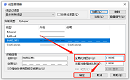
2022-10-27
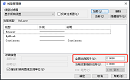
2021-08-30
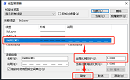
2021-08-18
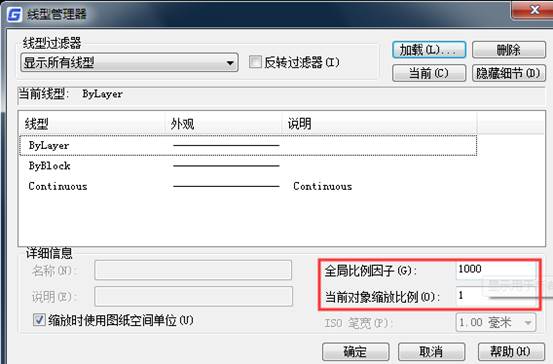
2019-11-20
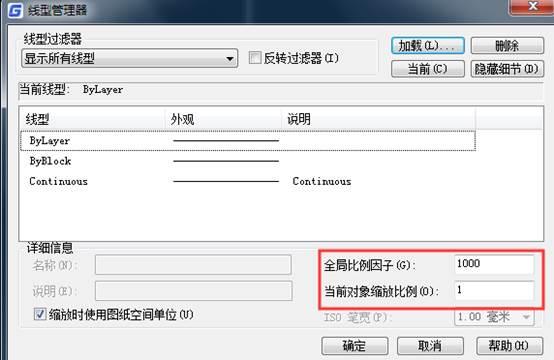
2019-11-13
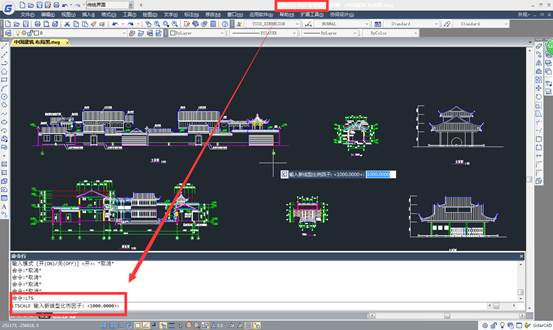
2019-10-09
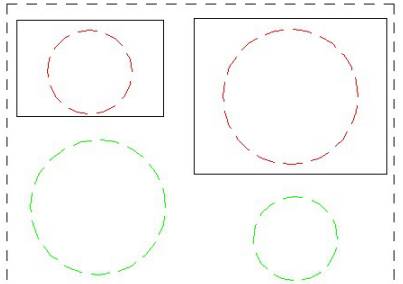
2019-09-05
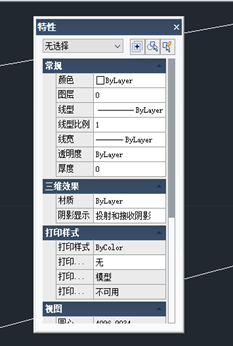
2019-07-10

2024-04-25

2024-01-02
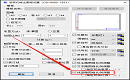
2023-09-08

2023-08-28
